Jak odtwarzać płyty CD lub DVD - Windows
Jak odtwarzać płyty CD lub DVD - Windows
Jak odtwarzać płyty CD lub DVD - Windows
Najpierw zidentyfikuj, czy urządzenie ma napęd optyczny
- Nowsze systemy nie mają już napędów CD ani DVD. Aby sprawdzić, czy Twój system ma wbudowany napęd, sprawdź lewą i prawą stronę urządzenia (lub przód w przypadku niektórych systemów). Zobacz, czy jest slot do włożenia płyty CD lub DVD. Zwykle znajduje się przycisk do wysunięcia tacki na płytę CD lub DVD w celu włożenia dysku.
- Inną metodą sprawdzenia obecności napędu optycznego jest opisane poniżej.
1. Kliknij Start i wpisz Menadżer urządzeń w polu wyszukiwania. Wybierz Menadżer urządzeń.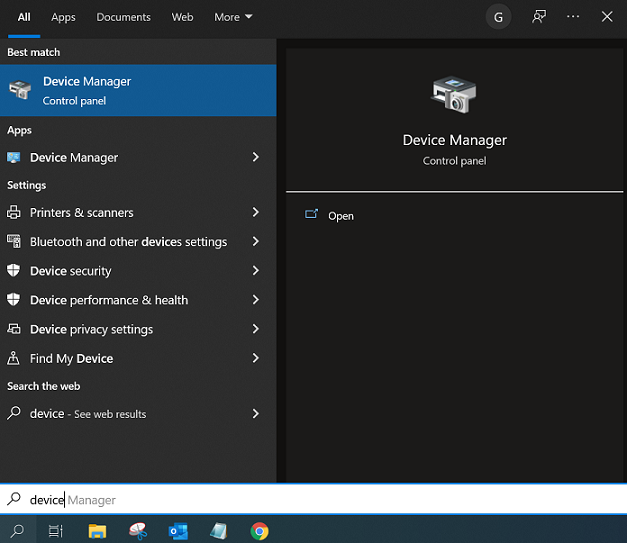
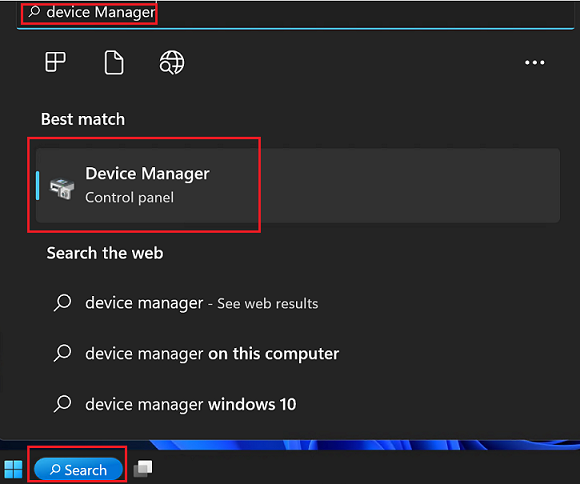
2. W Menadżerze urządzeń poszukaj napędów DVD/CD -ROM.
Uwaga: Jeśli Napędy DVD/CD -ROM nie są wyświetlane, oznacza to, że urządzenie nie ma sprzętu napędu optycznego. Należy zakupić zewnętrzny napęd optyczny, aby odtwarzać płyty CD lub DVD. Sprawdź również specyfikację produktu, aby zobaczyć, czy urządzenie ma napęd optyczny.
Jeśli wcześniej mogłeś odtwarzać płytę CD lub DVD, a Napędy DVD/CD -ROM zniknęły z Menadżera urządzeń lub Twoje urządzenie nie odczytuje dysku, zobacz Twój napęd CD lub DVD nie jest rozpoznawany przez Windows lub inne programy.
Odtwarzanie płyty CD lub DVD
- Włóż dysk do odtwarzania do napędu. (Przeczytaj więcej Jak włożyć dysk do napędu CD-ROM, CD-RW lub DVD). Oprogramowanie odtwarzacza CD/DVD jest wymagane do uruchomienia dysku.
Uwaga:- Windows Odtwarzacz multimedialny jest dołączony do Windows 10 na komputerze stacjonarnym. Zauważ, że aplikacja nie odtwarza już płyt DVD.
- Aplikacja Odtwarzacz DVD umożliwia komputerom Windows 10 z napędem optycznym odtwarzanie filmów DVD (ale nie płyt Blu-ray). Możesz kupić ją w Microsoft Store. Przeczytaj więcej Opcje odtwarzania DVD dla Windows
- Format Blu-ray Disc nie jest obsługiwany w Windows Odtwarzaczu multimedialnym ani w aplikacji Odtwarzacz DVD. Aby odtworzyć płytę Blu-ray, użyj programu innego niż Microsoft, który obsługuje odtwarzanie Blu-ray oraz urządzenia zdolnego do odczytu płyt Blu-ray.
- Zwykle dysk zacznie odtwarzać się automatycznie. Jeśli nie odtwarza się, lub jeśli chcesz odtworzyć dysk, który jest już włożony, otwórz Windows Odtwarzacz multimedialny, a następnie w Bibliotece odtwarzacza wybierz nazwę dysku w panelu nawigacyjnym. Przeczytaj więcej Odtwarzanie płyty CD lub DVD w Windows Odtwarzaczu multimedialnym.
- Jeśli wyświetli się komunikat, że komputer nie ma kodeka lub że wymagany jest dekoder DVD, prawdopodobnie próbujesz odtworzyć, nagrać lub zsynchronizować plik, który został skompresowany przy użyciu kodeka, którego Windows lub Odtwarzacz nie zawiera domyślnie. Aby uzyskać więcej informacji na temat kodeków, zobacz Kodeki: najczęściej zadawane pytania.
Pokrewne artykuły
Twoja opinia pomoże poprawić ogólny komfort użytkowania

